Acrobat reader ошибка 109
Содержание:
Я большой поклонник всех продуктов Adobe Suite, но время от времени у них все еще возникают проблемы.
Перво-наперво попробуйте следующее:
- Если вы скачали файл, попробуйте загрузить его еще раз.
- Если вы создали файл самостоятельно, попробуйте создать его снова из исходного источника. Возможно, это все, что вам нужно сделать, чтобы решить эту проблему.
С другой стороны, с самим файлом может быть все в порядке, но программа для чтения PDF может не понимать его. В этом случае есть несколько вариантов:
Если вы пытаетесь просмотреть PDF-файл в браузере:
- Сохраните файл на рабочем столе, а затем попробуйте открыть его с помощью автономной программы Acrobat Reader.
- Иногда плагины браузера не могут обрабатывать большие или сложные PDF-файлы, или стороннее программное обеспечение повредило плагин браузера, сделав его бесполезным.
У вас может быть более новый PDF-файл, и старая версия Acrobat Reader.
- Попробуйте обновить свою версию Acrobat Reader (или Acrobat). Это может решить многие проблемы, включая проблемы безопасности, которые существовали в более ранних версиях программного обеспечения Acrobat. Вы можете бесплатно загрузить Acrobat Reader с веб-сайта Adobe.
Известные проблемы, связанные с ошибкой 109
В частности, стороннее программное обеспечение (не Adobe) может создавать файлы PDF, которые вызывают ошибку 109, когда Acrobat пытается их прочитать.
Они могут включать:
- GhostScript
- Visual Basic
- Активные отчеты
По сути, в вышеупомянутом программном обеспечении нет ничего плохого. Однако их мощь проистекает из их сложности, и неправильная реализация создания PDF может легко привести к файлам, которые Acrobat не может прочитать.
Пожалуйста, добавьте комментарий ниже, если вы знаете какие-либо подробности о том, когда возникает ошибка 109 или какие-либо решения, которые вы нашли, которые сработали для вас.
Эта статья точна и правдива, насколько известно автору. Контент предназначен только для информационных или развлекательных целей и не заменяет личного или профессионального совета по деловым, финансовым, юридическим или техническим вопросам.
Adobe Acrobat Reader это любимый PDF-ридер многих пользователей, который существует уже много лет. Однако здесь есть свои проблемы. Честно говоря, эти проблемы возникают в первую очередь из-за файла PDF, над которым работаете.
Если вы получаете ошибку Adobe 109 при попытке открыть или сохранить файл PDF, этот раздел содержит следующие исправления, которые помогут вам избавиться от ошибки раз и навсегда.
- Создайте PDF-файл заново или загрузите его снова.
- Переключитесь с браузера на программу для чтения PDF-файлов или наоборот.
- Обновите программу для чтения PDF-файлов.
- Сохраните документ как файл .PS.
- Используйте Adobe Acrobat DC.
- Восстановите установленную программу Acrobat Reader.
Продолжайте читать, пока я объясню шаги, связанные с решениями, перечисленными выше.
1]Создайте файл PDF заново или загрузите его снова.
2]Переключитесь с браузера на программу для чтения PDF-файлов или наоборот.
Некоторые файлы PDF слишком сложны или велики для веб-браузеров. Если вы открываете PDF-файл в браузере и все вышеперечисленные исправления не устраняют ошибку 109, попробуйте просмотреть документ в автономном средстве чтения PDF-файлов. Если у вас возникла проблема с настольным приложением, попробуйте открыть его в браузере.
3]Обновите программу чтения PDF-файлов Acrobat.

Причиной ошибки 109 может быть несовместимость PDF-файла с программой Acrobat Reader, с помощью которой вы пытаетесь его открыть. Например, более новые версии Adobe Acrobat Reader не поддерживают старые файлы PDF. Либо они не откроются, либо выдадут ошибку 109. Обновление приложения также устранит проблемы с безопасностью в более старой версии.
Посетите Adobe Acrobat Читательский сайт и скачайте последнюю версию ридера. Используйте его, чтобы обновить существующую программу для чтения PDF-файлов, и попробуйте снова открыть файл. Если проблема не исчезнет, перейдите к следующему решению ниже.
4]Сохраните документ как файл .PS.
По какой-то странной причине пользователи исправили ошибку 109, преобразовав файл PDF с ошибками в формат. .ps формат. Сначала закройте PDF-документ, если он открыт. Перейдите в каталог, в котором хранится файл, и щелкните значок Вид меню. Проверить Расширения имени файла варианты на ленте.
Щелкните правой кнопкой мыши PDF-файл, который не открывается, и переименуйте расширение файла на .ps. После этого сохраните файл в формате PDF и проверьте, появляется ли ошибка 109.
5]Используйте Adobe Acrobat DC
Переключение на выпуски Adobe Acrobat DC Standard или Pro может решить эту проблему. Но сначала вам нужно полностью удалить Acrobat Reader с помощью этого Adobe Reader и Acrobat. Инструмент для чистки.
Это удалит вашу личную информацию, настройки и предпочтения.
Когда Acrobat Reader удален с вашего компьютера, скачать либо Стандартная или профессиональная версия Acrobat DC.
6]Восстановите установку Acrobat Reader.

Чтобы использовать эту опцию, запустите приложение и нажмите на Помощь меню.
Выберите Восстановить установку Adobe Reader вариант и позволить системе выполнить работу. По завершении процесса восстановления перезагрузите компьютер и попробуйте снова открыть PDF-файл.
«Adobe Acrobat Pro Error 109» - это стандартная ошибка времени выполнения. Программисты работают через различные уровни отладки, пытаясь убедиться, что Adobe Acrobat Pro как можно ближе к безошибочным. Тем не менее, возможно, что иногда ошибки, такие как ошибка 109, не устранены, даже на этом этапе.
Что на самом деле вызывает ошибку времени выполнения 109?
Наиболее распространенные вхождения «Adobe Acrobat Pro Error 109» проблемы при загрузке Adobe Acrobat Pro. Причины сбоев обработки можно отличить, классифицируя ошибки 109 следующим образом:.
Ошибка 109 Crash - Номер ошибки вызовет блокировка системы компьютера, препятствуя использованию программы. Обычно это происходит, когда Adobe Acrobat Pro не может обрабатывать предоставленный ввод или когда он не знает, что выводить.
Утечка памяти «Adobe Acrobat Pro Error 109» - когда происходит утечка памяти Adobe Acrobat Pro, это приведет к вялой работе операционной системы из-за нехватки системных ресурсов. Потенциальные триггеры могут быть бесконечным циклом, что приводит к тому, что работа программы запускается снова и снова.
Error 109 Logic Error - Ошибка программной логики возникает, когда, несмотря на точный ввод от пользователя, производится неверный вывод. Он материализуется, когда исходный код Adobe Systems Inc. ошибочен из-за неисправного дизайна.
Как правило, такие Adobe Systems Inc. ошибки возникают из-за повреждённых или отсутствующих файлов Adobe Acrobat Pro Error 109, а иногда — в результате заражения вредоносным ПО в настоящем или прошлом, что оказало влияние на Adobe Acrobat Pro. Для устранения неполадок, связанных с файлом Adobe Systems Inc., большинство профессионалов ПК заменят файл на соответствующую версию. Мы также рекомендуем выполнить сканирование реестра, чтобы очистить все недействительные ссылки на Adobe Acrobat Pro Error 109, которые могут являться причиной ошибки.
Распространенные проблемы Adobe Acrobat Pro Error 109
Частичный список ошибок Adobe Acrobat Pro Error 109 Adobe Acrobat Pro:
- "Ошибка приложения Adobe Acrobat Pro Error 109."
- «Недопустимая программа Win32: Adobe Acrobat Pro Error 109»
- «Adobe Acrobat Pro Error 109 должен быть закрыт. «
- «Не удается найти Adobe Acrobat Pro Error 109»
- "Отсутствует файл Adobe Acrobat Pro Error 109."
- "Ошибка запуска программы: Adobe Acrobat Pro Error 109."
- "Файл Adobe Acrobat Pro Error 109 не запущен."
- "Отказ Adobe Acrobat Pro Error 109."
- «Ошибка в пути к программному обеспечению: Adobe Acrobat Pro Error 109. «
Обычно ошибки Adobe Acrobat Pro Error 109 с Adobe Acrobat Pro возникают во время запуска или завершения работы, в то время как программы, связанные с Adobe Acrobat Pro Error 109, выполняются, или редко во время последовательности обновления ОС. Важно отметить, когда возникают проблемы Adobe Acrobat Pro Error 109, так как это помогает устранять проблемы Adobe Acrobat Pro (и сообщать в Adobe Systems Inc.).
Причины проблем Adobe Acrobat Pro Error 109
Эти проблемы Adobe Acrobat Pro Error 109 создаются отсутствующими или поврежденными файлами Adobe Acrobat Pro Error 109, недопустимыми записями реестра Adobe Acrobat Pro или вредоносным программным обеспечением.
- Обновление Adobe Reader
- Выберите вариант ремонта установки
- Не открывайте файлы PDF с расширением Adobe Acrobat DC Chrome
- Загрузите файл PDF снова
- Восстановить PDF
- Открыть PDF с альтернативным программным обеспечением
1. Обновите Adobe Reader

2. Выберите вариант восстановления установки
Adobe Reader включает в себя Ремонтный центр Эта опция может быть полезна для исправления ошибки 109. Эти настройки восстанавливают файлы установки программного обеспечения. Откройте Adobe Reader и нажмите помощь и Восстановление установки Adobe Reader, После этого перезапустите Windows когда Adobe уведомит вас об этом.
3. Не открывайте файлы PDF с расширением Adobe Acrobat DC Chrome
Если вы используете расширение Adobe Acrobat DC Chrome для открытия PDF-файлов, сохраните PDF-файл в папке, чтобы вы могли открыть его с помощью программного обеспечения Adobe Reader для настольных ПК вне браузера. Расширения браузера Adobe не всегда так надежны, как автономное программное обеспечение для открытия PDF-файлов. PDF не откроется, если есть поврежденный плагин для браузера.
4. Снова загрузите файл PDF
Там может быть что-то с файлом PDF. Если файл загружен неправильно (в противном случае частичная загрузка), PDF-файл может быть поврежден. Так что, если вы загрузили PDF, загрузите его снова.
5. Ремонт PDF
- Нажмите на Загрузить PDF файлы Нажмите здесь, чтобы выбрать документ для ремонта.
- Кроме того, вы можете нажать на маленькую стрелку на Загрузить PDF файлы кнопка, чтобы выбрать документ из облачного хранилища.
- Затем нажмите Ремонт PDF кнопка.
6. Откройте PDF с альтернативным программным обеспечением
Вот некоторые решения, которые могут решить проблему «Ошибка Adobe Reader 109». Если вы исправили ошибку 109, поделитесь ей ниже.
Часто задаваемые вопросы: узнайте больше о Adobe Reader
- Как мне получить Adobe Reader?
Вы можете легко получить Adobe Reader, нажав на ссылку в первом решении в этом руководстве.
- В чем разница между Adobe Acrobat и Reader?
- Нужен ли мне Adobe Reader на моем компьютере?
Рекомендуется иметь Adobe Reader на вашем компьютере, так как он может понадобиться для открытия файла PDF в какой-то момент.
От редактора Note: Этот пост был первоначально опубликован в августе 2018 года и с тех пор обновлен для свежести и точности.
Документ не может быть сохранен. Не удалось прочитать этот документ (109).
- Установите последнюю версию Adobe Reader
- Восстановить PDF
- Откройте PDF-файл с помощью альтернативного программного обеспечения
- Выберите вариант установки Восстановить
- Не открывайте PDF-файлы с расширением Adobe Acrobat DC для Chrome.
- Загрузите файл PDF еще раз
1. Установите последнюю версию Adobe Reader

Как и любое другое хорошее программное обеспечение, Adobe Reader получает постоянные обновления, новые функции и исправления ошибок. Все они поставляются через обновления программного обеспечения.
Например, показано, что ошибка диалогового окна 109 ошибка была исправлена в исправлении. Если это ваша ошибка или нет, то иметь последнюю и лучшую версию - хорошая идея.
Знаете ли вы, что если PDF-файл был создан в более новой версии Adobe Acrobat Reader чем тот, который вы установили, у вас могут возникнуть проблемы с его открытием? Еще одна отличная идея держать вещи в курсе.
Мы рекомендуем вам загрузить последнюю версию Adobe Reader, чтобы убедиться, что у вас все работает.

Adobe Reader
Регулярно обновляйте его, чтобы пользоваться всеми патчами и исправлениями ошибок, выпущенными Adobe.
Бесплатная пробная версияПосетить webaite
2. Восстановить PDF

Процесс довольно прост благодаря удобному интерфейсу. Откройте Stellar и добавьте свой PDF-файл. Вы также можете добавить несколько файлов, поскольку доступна пакетная обработка.
Выбрав файл (ы), нажмите кнопку «Восстановить», чтобы начать процесс. После этого вы можете увидеть предварительный просмотр исправленных файлов. Если все в порядке, сохраните новый файл (ы), и все готово.
⇒ Получить Stellar Repair для PDF
3. Выберите вариант установки Восстановить

- Откройте Adobe Reader.
- Нажмите Помощь и выберите Ремонт Установка.
- Перезагрузите Windows, когда Adobe уведомит вас об этом.
Adobe Reader включает Ремонт Установка вариант, который может пригодиться для исправления ошибка 109. Этот параметр восстанавливает установочные файлы программного обеспечения.
4. Откройте PDF-файл с помощью альтернативного программного обеспечения

Если вы уверены, что PDF никоим образом не поврежден, попробуйте открыть документ с помощью альтернативного программного обеспечения.
Возможно, это не совсем исправление ошибки 109, но мы настоятельно рекомендуем использовать альтернатива PDF программное обеспечение это могло бы хотя бы открыть документ.
Он не только сможет открывать практически любые файлы, которые есть на вашем компьютере, но вы также можете распечатывать и конвертировать файлы из одного формата в другой.
А если вам может потребоваться быстро отредактировать документ или внести небольшие изменения в фотографию, вы можете сделать это прямо в этом программном обеспечении.
Последняя версия предоставляет светлые и темные темы наряду с новым пользовательским интерфейсом, что делает его использование приятным.
⇒ Получить File Viewer Plus 4
5. Не открывайте PDF-файлы с расширением Adobe Acrobat DC для Chrome.

Если вы используете Adobe Акробат ОКРУГ КОЛУМБИЯ Хром расширение, чтобы открыть PDF-файлы , спасти PDF в папку, чтобы вы могли открыть ее с помощью Adobe Reader настольное программное обеспечение вне браузера.
Расширения браузера Adobe не всегда так надежны, как отдельное программное обеспечение для открытия PDF-файлы . А PDF не откроется, если есть поврежденный подключаемый модуль браузера.
6. Загрузите файл PDF еще раз

Возможно, что-то не так с PDF файл . Если он не загрузился правильно (в противном случае - частичная загрузка), PDF может быть поврежден. Итак, если вы уже скачали PDF , скачайте еще раз.
Часто задаваемые вопросы
Вы можете легко получить Adobe Reader, загрузка и настройка на свой компьютер .
Adobe Reader - хорошо известная бесплатная Приложение для чтения PDF . Adobe Acrobat - это расширенная версия того же приложения с дополнительными функциями и платная.
Рекомендуется иметь Adobe Reader на вашем ПК, так как он может вам понадобиться для открыть файл PDF в какой-то момент.
Adobe Acrobat Reader DC в настоящее время является одним из наиболее часто используемых программных инструментов для чтения электронных книг.Ищете способ загрузить автономный установщик для ПК без .
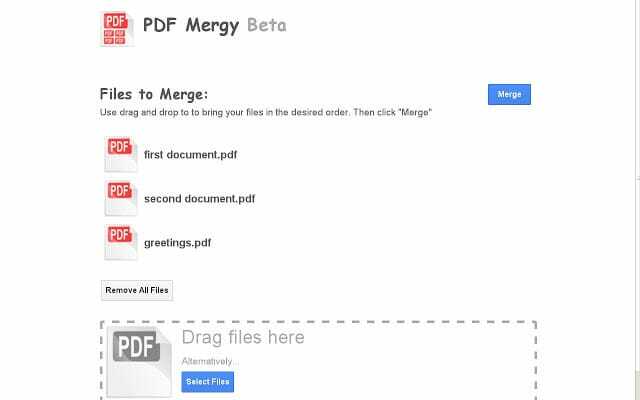
Лучшие расширения Chrome для редактирования и сохранения файлов PDF в Интернете читатель Adobe Acrobat Гугл Хром
Экономящий время опыт в области программного и аппаратного обеспечения, который помогает 200 миллионам пользователей в год. Сопроводит вас практическими советами, новостями и советами по улучшению .
Читайте также:


